- 1Kali Linux安装与使用指南_kali安装常用工具
- 2基于多尺度视网膜增强图像去雾算法(MSR,Multi-Scale Retinex),Matalb实现
- 3c# iis_c# iis
- 4axure读取服务器文件,axure 云服务器
- 5android studio签名打包设置,android studio打包apk,生成签名不签名
- 6联邦图神经网络(Federated Graph Neural Networks)综述与经典算法介绍
- 7android linux 最全的基础知识总结_ccflag和asflag-o1是什么
- 8实验报告: 人脸识别方法回顾与实验分析 【OpenCV测试方法源码】
- 9Linux(ubuntu)(十三) —— (系统)服务管理 (systemctl&service&chkconfig)&服务的运行级别(Runlevel)_unbuntu systemctl用处
- 10网络安全 kali 渗透学习 web 渗透入门 kali 系统的安装和使用_kaliweb渗透
UNI-APP开发微信小程序的基本流程_uniapp发布微信小程序流程
赞
踩
需提前准备的工具:HBuilder X ,微信开发者工具
一、申请微信小程序账号
登录小程序官网,如已有账号,则直接登录。
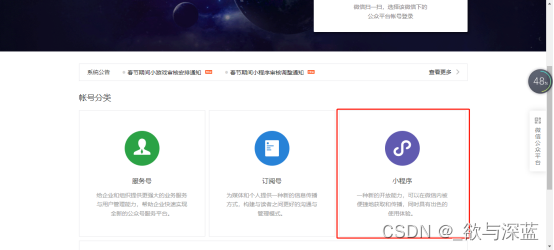
无账号,申请完账号后,进入账号填写相关信息,获取appId。
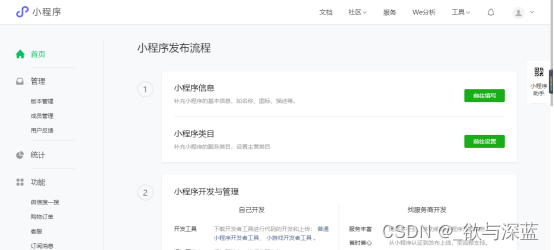
获取appId:【开发-开发管理-开发设置】
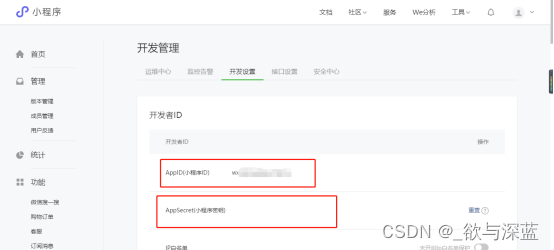
二、在HBuilder X 中新建小程序模板
【文件】-【新建】-【项目】:
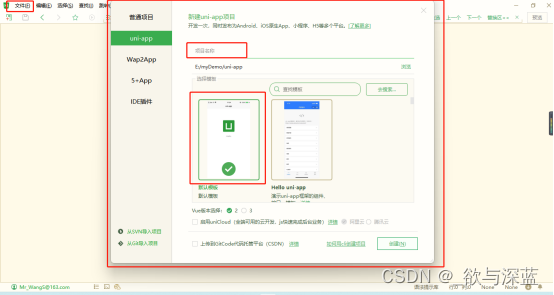
点击【manifest.json】,将微信小程序的配置信息填好:
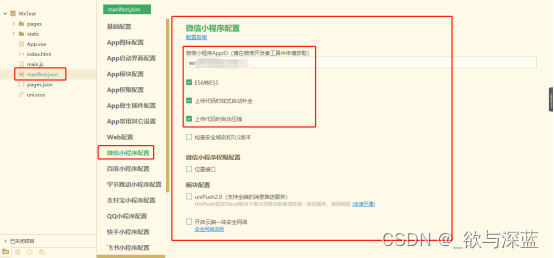
小程序可能太大,需要开启压缩。
图片太大时,可使用熊猫压缩减少图片颜色数量
三、在【微信开发者工具】中配置信息,与HBuilder建立关联
打开【微信开发者工具】-【设置】:

将服务端口打开:

四、HBuilder中调试、发行【微信小程序】
无论是调试还是发行,请确保没打开多个【微信开发者工具】客户端,否则会出现白屏
以上步骤完成后,首先在【运行】-【运行设置】中,将【微信开发者工具】的安装路径配置好,请具体到以下格式:
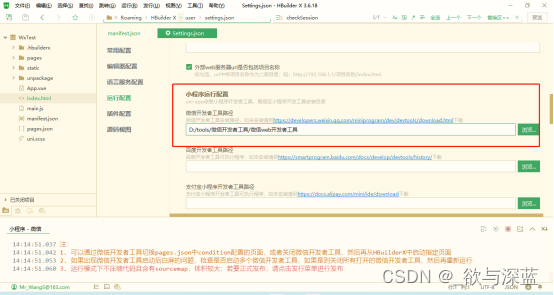
在HBuilder中点击【运行】-【运行到小程序模拟器】-【微信开发者工具】:
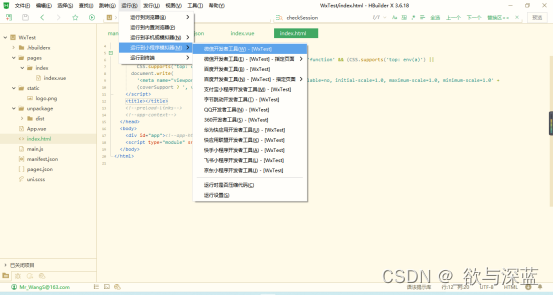
运行成功则会出现以下界面:

在HBuilder中修改代码会同步编译到微信开发者工具:
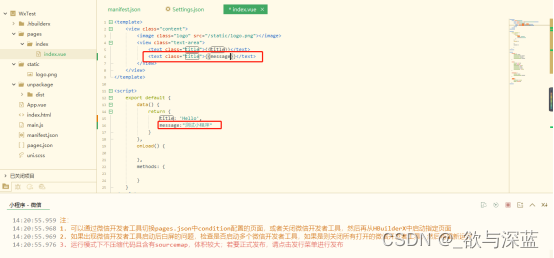

调试工作可在以上工具提供的控制台中【调试器】开展。
如果调试工作完成,进入提测或者上线阶段,可点击HBuilder中【发行】-【小程序-微信】:
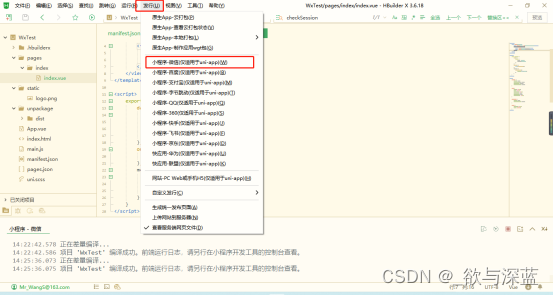
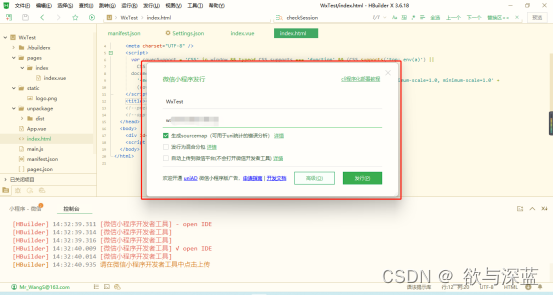
在【微信开发者工具】成功挂起,且正常展示,点击【上传】:
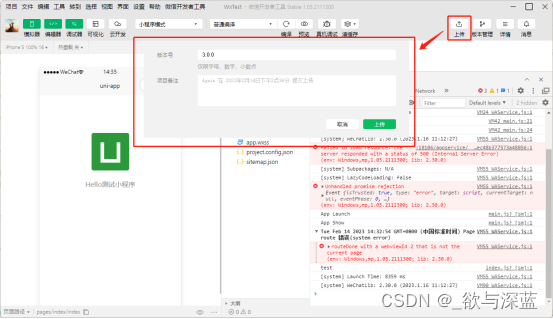
打开【小程序管理平台】,点击【管理】-【版本管理】:
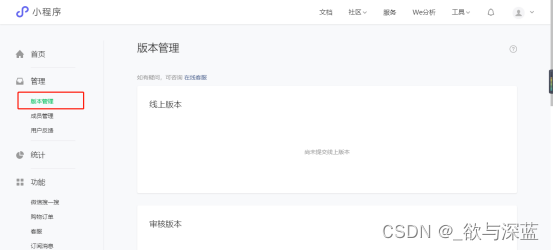
在此处,可看到三种版本,其中刚上传的是开发版本:
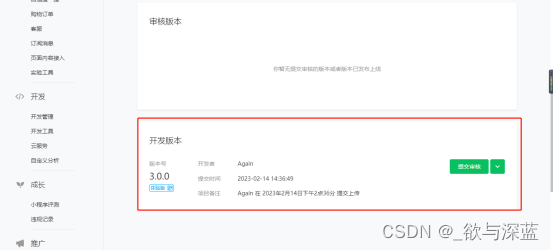
点击“体验版”,可生成二维码,用自己的微信平台管理账号扫码,可进行线上体验。

如需分享给他人体验,则可在【管理】-【成员管理】中添加“体验成员”才能体验功能。

以上完成了完整的【注册】—【发布测试】,以下则是发布生产。
五、发布线上
打开微信网页,配置服务器域名,也就是需要绑定接口需要是https协议(否则小程序到时无法发起请求)
【开发管理-开发设置-服务器域名】
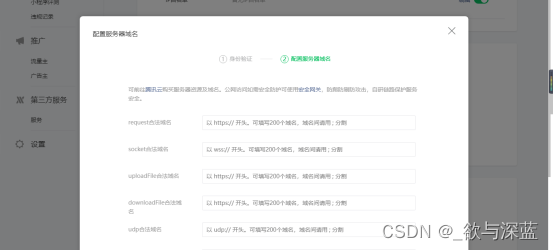
提交审核:【管理-版本管理】,首次发布需要填写隐私设置
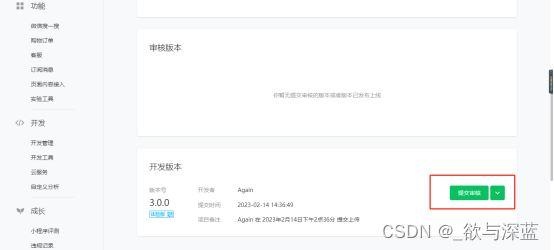
等待腾讯人员审核,一般是一天时间内。
审核通过后,可在【审核版本】中申请发布。


